vue-puzzle-vcode与vue-drag-verify纯前端的拼图人机验证、右滑拼图验证
转载作品!以获取原作者允许,原文地址,感觉写的比较全面,也比较实用,大家可以去看看原文章;
纯前端的拼图人机验证、右滑拼图验证
1、vue-puzzle-vcode
效果图
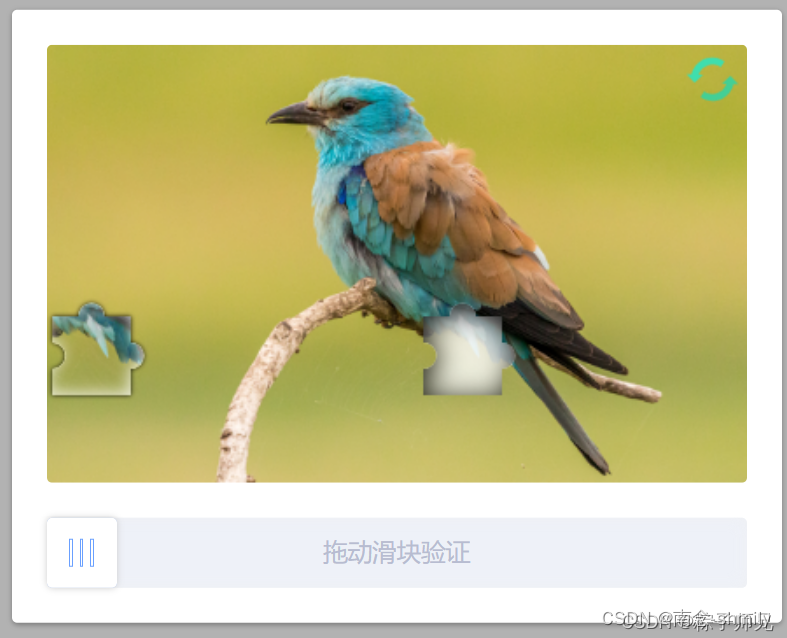
示例
import Vcode from "vue-puzzle-vcode";
<Vcode
:show="isShow"
:canvasWidth="400"
:canvasHeight="250"
:puzzleScale="1"
:sliderSize="40"
:range="10"
:imgs="[Img1, Img2]"
successText="验证成功!"
failText="验证失败,请重试!"
sliderText="拖动滑块验证"
@success="onSuccess"
@fail="onFail"
/>
参数
| 字段 | 类型 | 默认值 | 说明 |
|---|---|---|---|
| show | Boolean | false | 是否显示验证码弹框 |
| canvasWidth | Number | 310 | 主图区域的宽度,单位 px |
| canvasHeight | Number | 160 | 主图区域的高度,单位 px |
| puzzleScale | Number | 1 | 拼图块(小的拼图)的大小比例,0.2 ~ 2 ,数字越大,拼图越大 |
| sliderSize | Number | 50 | 左下角用户拖动的那个滑块的尺寸,单位 px |
| range | Number | 10 | 判断成功的误差范围,单位 px, 滑动的距离和拼图的距离小于等于此值时,会判定重合 |
| imgs | Array | null | 自定义图片,见下方例子 |
| successText | String | "验证通过!" | 验证成功时的提示文字 |
| failText | String | "验证失败,请重试" | 验证失败时的提示文字 |
| sliderText | String | "拖动滑块完成拼图" | 下方滑动条里的文字 |
事件
| 事件名 | 返回值 | 说明 |
|---|---|---|
| success | 偏差值 | 验证通过时会触发,返回值是用户移动的距离跟目标距离的偏差值 px |
| fail | 偏差值 | 验证失败时会触发,返回值同上 |
| close | null | 用户点击遮罩层的回调 |
现在这个也是支持vue3的,大家可以去github上看具体教程
2、vue-drag-verify
效果图

示例
import dragVerify from "vue-drag-verify";
<drag-verify
:width="300"
:height="50"
text="拖拽滑块右滑验证"
successText="验证成功"
background="#ccc"
color="#fff"
progressBarBg="#ff9"
completedBg="#58bc58"
:circle="true"
handlerIcon="el-icon-thumb"
successIcon="el-icon-check"
handlerBg="#F9B344"
textSize="16px"
@passcallback="onPasscallback"
/>
属性
| 参数 | 类型 | 属性 | 说明 |
|---|---|---|---|
| width | Number | 200 | 组件的宽度 |
| height | Number | 60 | 组件的高度 |
| text | String | swiping to the right side | 文本显示在组件上 |
| successText | String | success | 文本显示何时成功 |
| background | String | #ccc | 组件的背景颜色 |
| color | String | #ffffff | 文字的颜色 |
| progressBarBg | String | #FFFF99 | 进度条的背景颜色 |
| completedBg | String | #66cc66 | 按钮拖到右侧时组件的背景颜色 |
| circle | Boolean | true | 如果为真,则组件的形状为圆形 |
| handlerIcon | String | - | 处理程序的图标 |
| successIcon | String | - | 按钮拖到右侧时的处理程序图标 |
| handlerBg | String | #fff | 处理程序的背景颜色 |
| textSize | String | 20px | 提示信息的字体大小 |
事件
| 事件名 | 说明 |
|---|---|
| passcallback | 通过验证时发出,处理程序拖动到右侧。 |
3、基于vue-drag-verify二次开发的vue组件
注意:需对父元素或html设置user-select: none
github地址:https://github.com/yimijianfang/vue-drag-verify
效果图1

示例1
import dragVerify from "vue-drag-verify2";
<drag-verify
ref="verify1"
:isPassing="isPassing1"
:width="400"
:height="50"
text="拖拽验证"
successText="验证成功"
background="#ccc"
progressBarBg="#76C61D"
handlerBg="#edebe9"
completedBg="#43a047"
:circle="false"
radius="15px"
handlerIcon="el-icon-d-arrow-right"
successIcon="el-icon-circle-check"
textSize="16px"
textColor="#000"
@passcallback="onPasscallback"
@passfail="onPassfail"
>
<i v-show="!isPassing1" slot="textBefore" class="el-icon-lock"></i>
</drag-verify>
效果图2

示例2
import dragVerifyImg from "vue-drag-verify-img";
<drag-verify-img
ref="verify2"
:isPassing="isPassing2"
:imgsrc="Img1"
:width="400"
:height="50"
text="拖拽验证"
successText="验证成功"
background="#ccc"
progressBarBg="#76C61D"
handlerBg="#edebe9"
completedBg="#43a047"
:circle="false"
handlerIcon="el-icon-d-arrow-right"
successIcon="el-icon-circle-check"
textSize="16px"
textColor="#000"
:barWidth="100"
:barHeight="50"
:barRadius="25"
:showRefresh="true"
refreshIcon="el-icon-refresh"
:showTips="true"
successTip="验证成功"
failTip="验证失败,拖动滑块将悬浮图像正确合并"
:diffWidth="10"
@refresh="reset2"
@passcallback="onPasscallback"
@passfail="onPassfail"
/>
效果图3
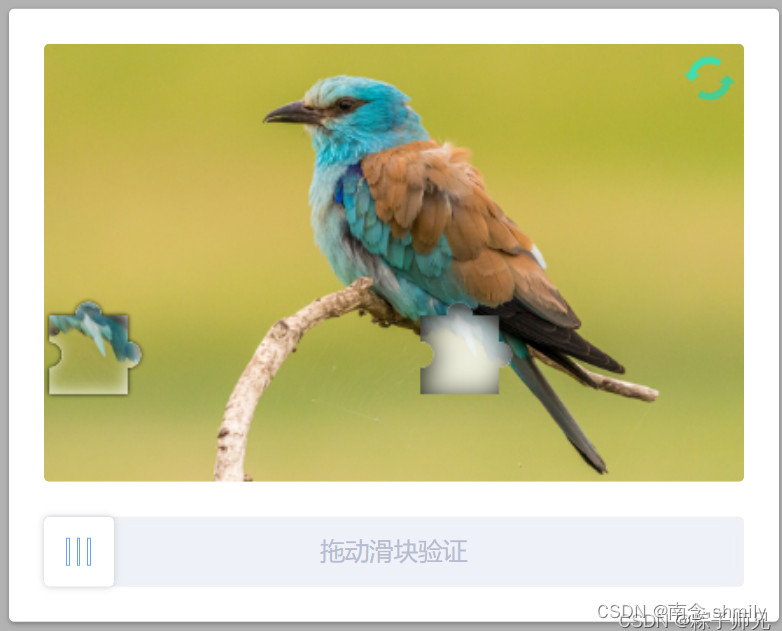
示例3
import dragVerifyImgChip from "vue-drag-verify-img-chip";
<drag-verify-img-chip
ref="verify3"
:isPassing="isPassing3"
:imgsrc="Img2"
:width="400"
:height="50"
text="拖拽验证"
successText="验证成功"
background="#ccc"
progressBarBg="#76C61D"
handlerBg="#edebe9"
completedBg="#43a047"
:circle="false"
handlerIcon="el-icon-d-arrow-right"
successIcon="el-icon-circle-check"
textSize="16px"
textColor="#000"
:barWidth="40"
:barRadius="8"
:showRefresh="true"
refreshIcon="el-icon-refresh"
:showTips="true"
successTip="验证成功"
failTip="验证失败,拖动滑块将悬浮图像正确合并"
:diffWidth="10"
@refresh="reset3"
@passcallback="onPasscallback"
@passfail="onPassfail"
/>
效果图4
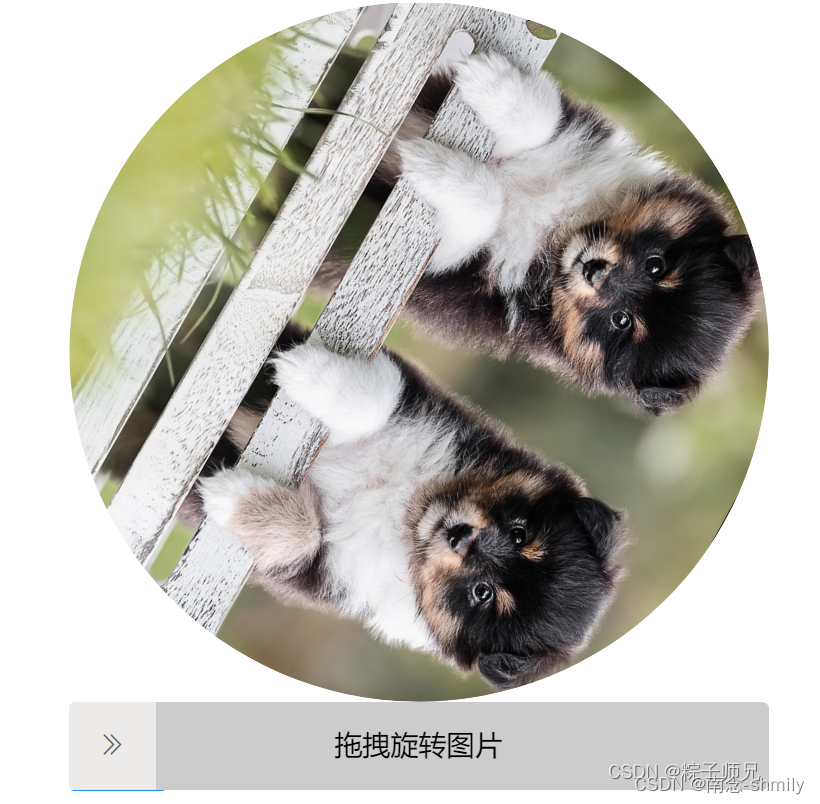
示例4
import dragVerifyImgRotate from "vue-drag-verify-img-rotate";
<drag-verify-img-rotate
ref="verify4"
:isPassing="isPassing4"
:imgsrc="Img3"
:width="400"
:height="50"
text="拖拽旋转图片"
successText="验证成功"
background="#ccc"
progressBarBg="#76C61D"
handlerBg="#edebe9"
completedBg="#43a047"
:circle="false"
radius="4px"
handlerIcon="el-icon-d-arrow-right"
successIcon="el-icon-circle-check"
textSize="16px"
textColor="#000"
:showRefresh="true"
refreshIcon="el-icon-refresh"
:showTips="true"
successTip="验证成功"
failTip="验证失败,拖动滑块将悬浮图像正确合并"
:diffDegree="10"
:minDegree="90"
:maxDegree="270"
@passcallback="onPasscallback"
@passfail="onPassfail"
/>
vue-puzzle-vcode与vue-drag-verify纯前端的拼图人机验证、右滑拼图验证的更多相关文章
- HTML5时代的纯前端上传图片预览及严格图片格式验证函数(转载)
原文地址:http://www.2cto.com/kf/201401/274752.html 一.要解决什么样的问题? 在写这个函数之前,有们童鞋在群里问如何纯前端严格验证图片格式.这在html5时代 ...
- Vue 2.x + Webpack 3.x + Nodejs 多页面项目框架(上篇——纯前端多页面)
Vue 2.x + Webpack 3.x + Nodejs 多页面项目框架(上篇--纯前端多页面) @(HTML/JS) 一般来说,使用vue做成单页应用比较好,但特殊情况下,需要使用多页面也有另外 ...
- vue后台_纯前端实现excel导出/csv导出
之前的文件下载功能一般是由前后端配合实现,由于项目需要,纯前端实现了一把excel的导出功能: 一.excel导出 1.安装依赖库 xlsx:这是一个功能强大的excel处理库,但是上手难度也很大,还 ...
- Vue 2.5 发布了:15篇前端热文回看
Vue 2.5 发布了:15篇前端热文回看 2017-11-02 前端大全 (点击上方公众号,可快速关注) 本文精选了「前端大全」2017 年 10 月的 15 篇热门文章.其中有职场分享.技术分享和 ...
- 简单vue项目脚手架(vue+webpack2.0+vuex+vue-router)
github地址 使用技术栈 webpack(^2.6.1) webpack-dev-server(^2.4.5) vue(^2.3.3) vuex(^2.3.1) vue-router(^2.5.3 ...
- 【Vue】详解Vue组件系统
Vue渲染的两大基础方式 new 一个Vue的实例 这个我们一般会使用在挂载根节点这一初始化操作上: new Vue({ el: '#app' }) 注册组件并使用—— 全局注册 通过Vue.comp ...
- 【Vue】浅谈Vue(一):从模板语法数据绑定、指令到计算属性
写在前面 今年前端届比较有意思,从大漠穷秋发表文章比较angular和vue,继而致歉vue作者.社区,从谷歌辞去Angular Developer PM in China一职并且呼吁大家停止各种无谓 ...
- 前端笔记之Vue(一)初识SPA和Vue&webpack配置和vue安装&指令
一.单页面应用(SPA) 1.1 C/S到B/S页面架构的转变 C/S:客户端/服务器(Client/Server)架构的软件. C/S 软件的特点: ① 从window桌面双击打开 ② 更新的时候会 ...
- 从壹开始前后端分离 [ Vue2.0+.NET Core2.1] 十七 ║Vue基础:使用Vue.js 来画博客首页+指令(一)
缘起 书说前两篇文章<十五 ║ Vue前篇:JS对象&字面量&this>和 <十六 ║ Vue前篇:ES6初体验 & 模块化编程>,已经通过对js面向对 ...
- 简简单单的Vue4(vue-cie@3.x,vue’Debug[调试],vue‘sHttp)
既然选择了远方,便只顾风雨兼程! __HANS许 系列:零基础搭建前后端分离项目 系列:零基础搭建前后端分离项目 vue-cli@3.x 创建项目 Vue的Debug(调试) Vue的Http请求 提 ...
随机推荐
- NOIP模拟53
我在时光斑驳深处,聆听到花开的声音. 前言 这套题好像是随便拼接起来的,来自三套不同的题,最后一道还是学长出的(nb 场上为数不多的几次死磕一道题正解,大概有三个小时吧(惭愧,前两个小时看错题了,一直 ...
- 8.18考试总结(NOIP模拟43)[第一题·第二题·第三题·第四题]
愿你和重要的人,在来日重逢. 前言 题目名字起的很随意... 这天 Luogu 的运势好像是大凶(忌:打模拟赛,注意报零). 但是考得还不错,拿到了这么多场模拟赛以来第二三个场上AC. 所以说,我爱大 ...
- 开源一站式敏捷测试管理平台 itest(爱测试) 6.6.1 发布,安全升级及新增强
(一)itest 简介及更新说明 itest 开源敏捷测试管理,testOps 践行者,极简的任务管理,测试管理,缺陷管理,测试环境管理,接口测试5合1,又有丰富的统计分析.可按测试包分配测试用例执行 ...
- js 禁用右键菜单和禁止复制
大江东去,浪淘尽,千古风流人物.故垒西边,人道是,三国周郎赤壁.乱石穿空,惊涛拍岸,卷起千堆雪.江山如画,一时多少豪杰.遥想公瑾当年,小乔初嫁了,雄姿英发.羽扇纶巾,谈笑间,樯橹灰飞烟灭.故国神游,多 ...
- c# .net mvc 使用百度Ueditor富文本框上传文件(图片,视频等)
使用背景: 项目中需要用的富文本框去上传视频,图片的话大部分都是可以的.相对来说,国外的富文本框很成熟.但鉴于文档是英语,这里使用了百度的富文本框. 采用的api的方式,调用接口进行上传文件.话不多说 ...
- 知乎x-zse-96逆向分析
声明 本文章中所有内容仅供学习交流,抓包内容.敏感网址.数据接口均已做脱敏处理,严禁用于商业用途和非法用途,否则由此产生的一切后果均与作者无关,若有侵权,请联系我立即删除! 目标网站 aHR0cHM6 ...
- LeetCode 37. Sudoku Solver II 解数独 (C++/Java)
题目: Write a program to solve a Sudoku puzzle by filling the empty cells. A sudoku solution must sati ...
- kettle从入门到精通 第十九课 kettle 资源仓库
1.kettle 里面的资源仓库的意思就是存放转换(.ktr)或者job(.kjb)文件的地方.通过spoon客户端右上角可以进行设置资源仓库. 2.kettle的资源仓库有三种方式 1)本地文件存储 ...
- CLR via C# 笔记 -- 委托(17)
1. 委托是方法的包装器,使方法能通过包装器来间接回调.在一个类型中通过委托来调用另一个类型的私有成员,只要委托对象是具有足够安全性/可访问性的代码创建,便没有问题. 2. 协变性:方法能返回从委托的 ...
- php不使用Office包实现上万条数据导出表格
经过上传客户要求主副表迁出,又提出可以将某张表的数据导出excel,听着很简单,实际看数据表发现上万条数据,并且需要关联表查询相关字段,导出的表格才可以被客户看明白. 要是使用office包目前后台内 ...
